社交网络在传播我们拍摄的照片中起着根本性的作用,因为我们将它们上传到Instagram,Facebook等应用程序,所以我们甚至在WhatsApp上共享它们。 我们使用智能手机连续拍摄家庭,旅行,聚会等照片。 我们希望它们是完美的,还有什么比 请使用Snapseed应用程序,如果知道一些更好的处理方法,那就更好了。
因此,我们将看到一些技巧,这些技巧使我们的工作更加轻松,并拥有一些很棒的照片,以便每个人都可以欣赏它们,并获得更多的“喜欢”和“喜欢”。
我们已经知道 Snapseed是照片编辑应用程序由现在由Google拥有的Nik Software生产的,适用于iOS和Android,可让用户 拍照并应用数码滤镜。 我们拥有超过一百万的下载量和4,6星评级,可以说它是当今照片编辑领域中的佼佼者。
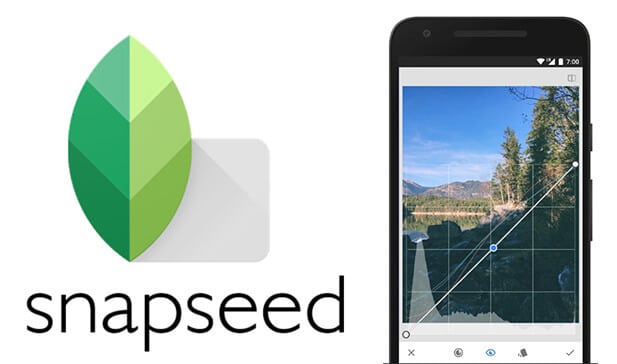
现在,让我们进一步了解该工具,并在打开它后立即查看发现的内容: “ +”符号可添加我们选择的照片进行编辑。 完成后,您将看到屏幕上有许多名称不同的过滤器,例如 人像,流畅,流行,强调 是的。
在这种情况下,我选择了这张照片和“弹出”滤镜,现在我们将应用以下发现的工具:
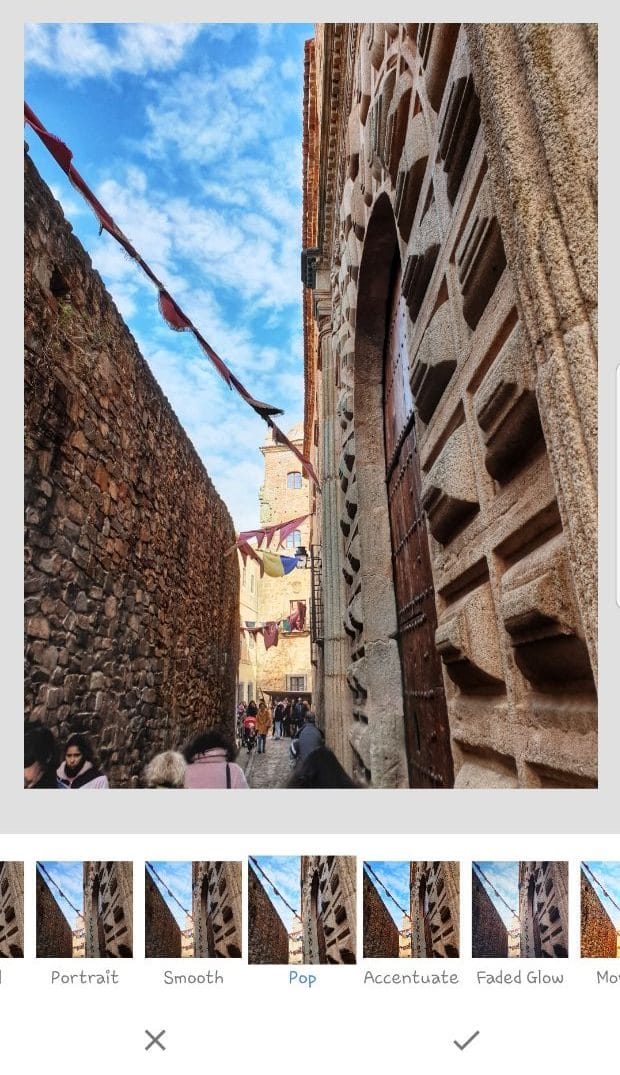
您可以选择是否应用它,但是如果您想要的外观与这些滤镜中反映的相似,请应用它,然后 即使您对结果不满意,也不必担心。 我们将以此为基础 我们将使用Snapseed拥有的各种工具来处理它,并获得最佳结果。
如您所见,我们可以使用多种选择和工具。 让我们来谈谈第一个:
增强照片
它是修改亮度,对比度,饱和度,阴影,温暖度等值的主要工具。 但是在屏幕顶部,我们可以看到“亮度”,这是默认情况下出现的第一个选项。
您已经知道,如果在屏幕上向左或向右滑动手指,则将增大或减小这些值。 通过上下调整,您可以在可用选项之间进行选择“增强照片”,而我们已经提到过。
选项 ”强调“例如,它允许我们 增强照片被“烧毁”或非常亮的区域。 使用选项“阴影”(Shadows)如果我们提高值,我们可以获得有关照片的更多信息。 如果您不喜欢这种安静的结果,那么我们才刚刚开始使用Snapseed,并且还有功课。

详细信息
在工具的下一个选项中,我们有“详细信息“,我们可以定义的地方”结构“和”清晰度提高”。 将为我们提供更多信息的价值观和 将有助于定义编辑后的照片的各个方面和细节。 如果将其最大化,您将能够体会到它,但是有趣的是您一直在努力直到达到期望的结果。

我们可以使用此应用程序进行的所有操作均不止于此,因为使用以下选项:
曲线
等等,就像表达式中所说的那样,曲线即将到来……我们将能够按照自己的名字进行修改 颜色曲线有趣,因为我们可以 修改照片的主要颜色,例如红色,蓝色和绿色.
我们选择想要修改的所需颜色,例如,如果照片由于灯的入射而偏蓝,或者使用此选项时光线非常近,则可以降低该色调。 这是一种可以修复我们不太喜欢的照片部分的选项,但是如果您不是该领域的专家,则只需动动一下即可,因为它们会破坏最终结果。 因此,我们建议您进行足够的变化以继续编辑。

白平衡
我们将要使用的下一个工具是“白平衡”。 在这个选项中,我们会格外小心地使用,以免损坏照片, 我们必须使用它,以使照片中出现的白色真正是白色,而不是黄色或肮脏。
如果您的照片上出现的东西本来是白色的,但是却是黄色或带蓝色的,如果我们可以对其进行修改以使其尽可能地显得白色,那么我们通常会很好地呈现其余的颜色。 但是您已经知道,这将取决于摄影本身,它将永远不会相同。
展开
我们发现的另一个工具称为“扩展”,这是另一个引人注目的功能 允许我们通过自动填充我们创建的新工作区来扩展图像的大小,我们可以为顶部稍短的风景照片添加天空,增加不平衡建筑物的上部或下部。
在我们的照片上完成的工作可能非常壮观,但是我们不应该过多使用它,因为这将是人为的,并且最终的结果也不会太艳丽。

在照片中,您可以看到我在所有四个侧面都进行了选择,稍微扩大了天空和左侧墙壁的壁厚,以及右侧墙壁的壁厚。 从而给摄影带来另一种感觉。
该应用程序所做的是将纹理复制到更靠近边缘的位置,以为我们提供更多空间。 显然,结果在很大程度上取决于纹理的复杂性,但是对于天花板或墙壁,其效果令人惊讶。 同样,它使我们可以稍微校正照片的透视图,因此,如果您有些偏斜,则可以对其进行修改,使其看起来更正面。
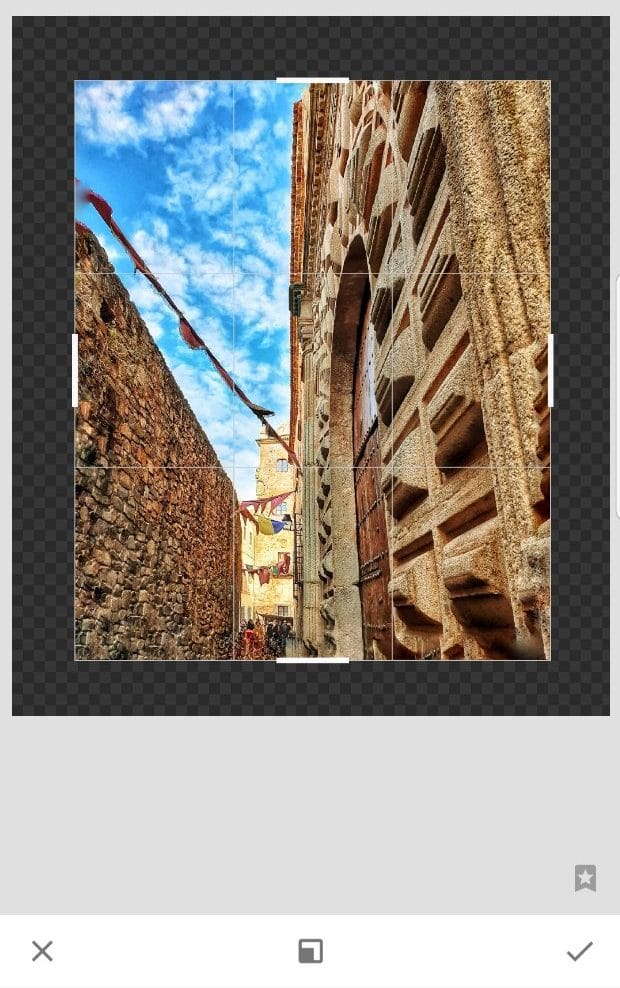
可选择的
有了这个工具,我们可以 分别编辑照片的各个部分换句话说,在这种情况下,我们可以在不改变外观的情况下修改例如天空。 它允许我们更改选项,例如亮度,对比度,饱和度和照片的结构。 在此示例中,我们设置了很高的值,以便可以将其视为 强度仅在部分天空中发生了变化,而外观则不受这些更改的影响。
要知道将要受影响的区域,您必须用两只手指 放大或缩小 (放大或缩小)以增大或减小该区域,这些更改将仅影响我们确定的区域。
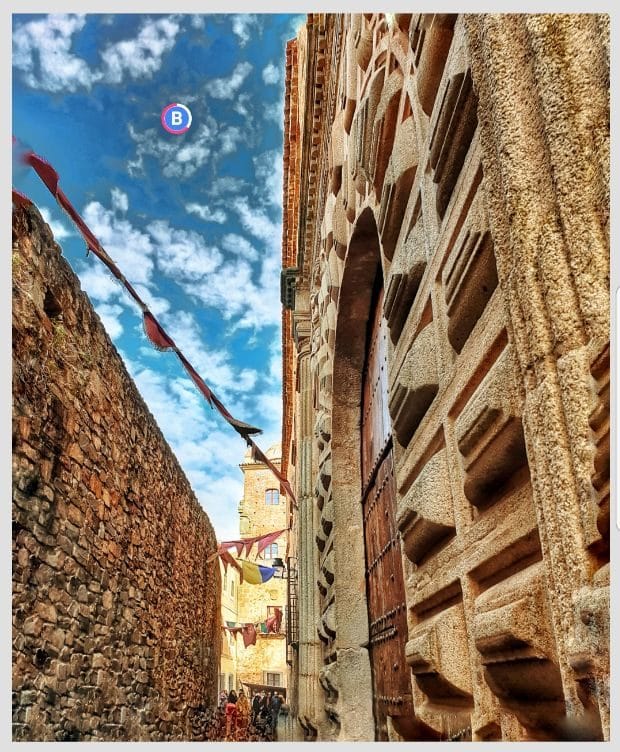
现在您如何看待天空的方法非常突出,而无需更改立面或墙壁,并且还可以使用到目前为止所看到的工具来获得所看到的结果。 如果愿意,您可以通过单击选择此效果时出现的字母来复制那些选择的设置,然后会出现一系列选项,您可以将这些设置粘贴并复制到照片的其他区域。 如果您愿意,可以节省时间和精力,否则就删除它就可以了。
油漆刷
现在,让我们使用画笔工具,它将帮助您以画家的微妙效果创建效果。 它用于删除或强调照片的某些部分,使其符合我们的喜好或在黑白区域中保留一些区域和/或突出显示颜色。
在该屏幕上单指滑动即可显示提供高级编辑选项的笔刷。 如果要更改画笔大小,请放大或缩小图像。 触碰
访问画笔效果菜单,该菜单仅适用于图像的选定区域:
- 光线和曝光: 您可以巧妙地使它们变亮或变暗。
- 曝光: 您可以增加或减少他们的曝光率。
- 温度: 您可以为它们添加冷色调或暖色调。
- 饱和: 您可以增加或减少颜色的强度。
在每种画笔模式下,选择
o
更改不透明度,或使用“橡皮擦”取消已应用画笔区域的画笔效果。 触碰
预览橙色的笔触。
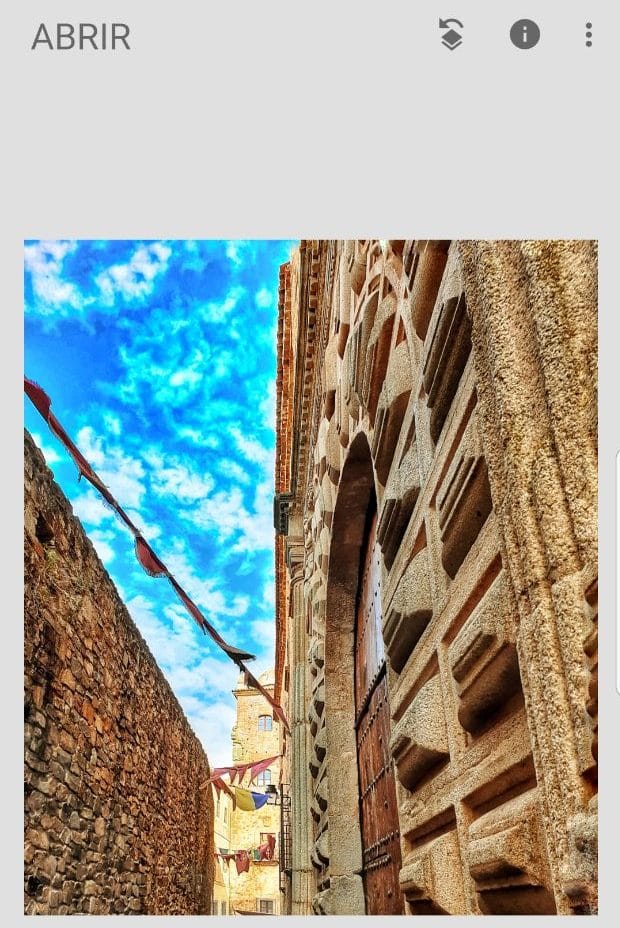
如果您注意到我已经在立面的门上应用了刷子,突出了木材的颜色,该颜色以前在原始照片中显得较暗淡。 选择画笔时在底部的显示方式,您可以选择修改光线和曝光度,曝光度,温度和饱和度。 毫无疑问,这只是您可以使用Snapseed应用程序执行的所有操作的示例。
将原始照片的结果看成是用Snapseed编辑过的照片,我不是专业人士,结果证明了这一点,但是如您所见,您可以使用最好的照片编辑应用程序拍摄一张完全不同的照片。


双重接触
我们都喜欢那些照片,其中一幅图像出现在另一幅图像中,就像我们现在要看到的那样,其中的一面是塔,里面是一艘船。

要使用Snapseed的此选项,可以使我们发挥最大的创造力, 我们必须选择第一张照片,在这种情况下是小船的照片 (当然,您可以选择最喜欢的主题),然后根据我们的喜好对其进行编辑。
使用迄今为止已知的工具对其进行编辑后,必须在 工具:二次曝光。 出现几个选项,底部带有不同的图标,第一个是带有 «+»这将使我们可以选择第二张图像 我们将添加到第一个。
出现的下一个图标是一系列标签,用于向第二张照片施加效果,例如增加清晰度,使其变暗或变亮等。 最后, 可以用来调节透明度的下降 第二张照片。
我们必须按照自己的喜好将照片放在合适的位置; 无论我们使用的其余照片看起来如何,并应用我们最喜欢的选项。 我们接受并且…我们还没有完成。
此外,照片还不是我们想要的,因此我们必须单击撤消符号 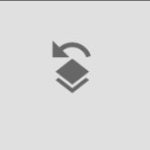
在移动设备的顶部,然后单击“查看版本”,然后单击“两次曝光”。 现在 出现画笔,我们必须选择 并增加主形象 我们将用手指作为刷子 根据绘制方式,第二个图像将出现在绘制位置,现在我们已经准备好编辑的图像,并且完成了两次曝光,如下所示。


如您所见,只要花一点时间和实践,我们就可以对摄影进行很多改进,这些技巧将帮助我们成为照片编辑中的艺术家。